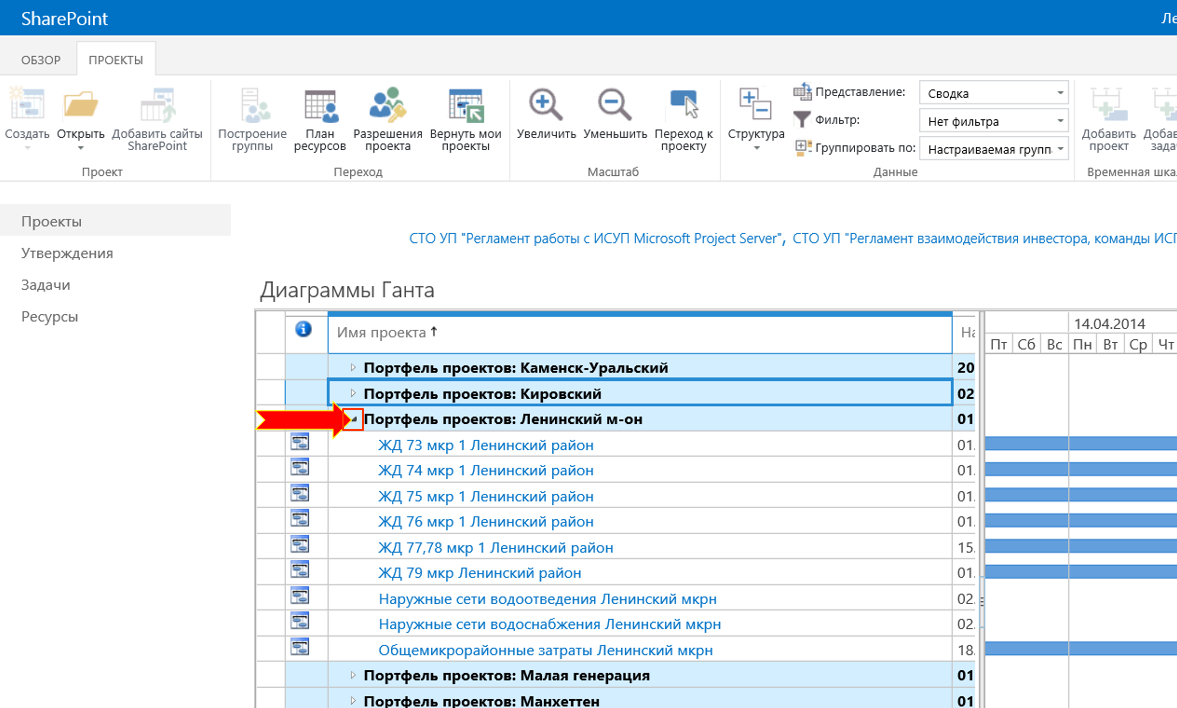
Разработан: Муравицкий О.С.
1.1. В настоящем стандарте организации рассматриваются приемы работы с формами бюджета инвестиционного проекта (доходы, расходы, денежный поток) на сайте «Инвестиционные проекты».
1.2. Для корректной работы на сайте «Инвестиционные проекты» требуется установленный браузер Internet Explorer 10.0 версии и выше.
1.3. Вход в центр проектов возможно осуществить по ссылке 1, либо по ссылке 2.
1.4. Для полноценной работы на сайте «Инвестиционные проекты» участнику команды ИСП необходимо получить доступ к бюджету инвестиционного проекта и аналитическим отчетам, который предоставляется одновременно с доступом к директивному графику реализации инвестиционного проекта на сервере Microsoft Project Server.
1.5. Обновление данные на сайте «Инвестиционные проекты» происходит по следующим правилам:
1) плановые данные в формах по доходам и расходам, а также фактические данные обновляются on-line (за исключением: данных, передаваемых при синхронизации по старым проектам со старого сайта инвестиционно-строительным проектов, а также данных по действующим спецификациям, которые обновляются один раз в сутки – в 6:00);
2) плановые данные в форме по денежному потоку обновляются один раз в сутки – в 6:00.
1.6. Настоящий СТО обязателен для исполнения всеми участниками системы стандартов бренда develop-man, в том числе:
2.1. Для того, чтобы зайти в базовый бюджет реализации ИСП необходимо последовательно выполнить следующие действия:
1) войти в центр проектов по ссылке 1, либо по ссылке 2;
2) выбрать свой портфель проектов (проекты сгруппированы по застраиваемым территориям) (см. рисунок 1);
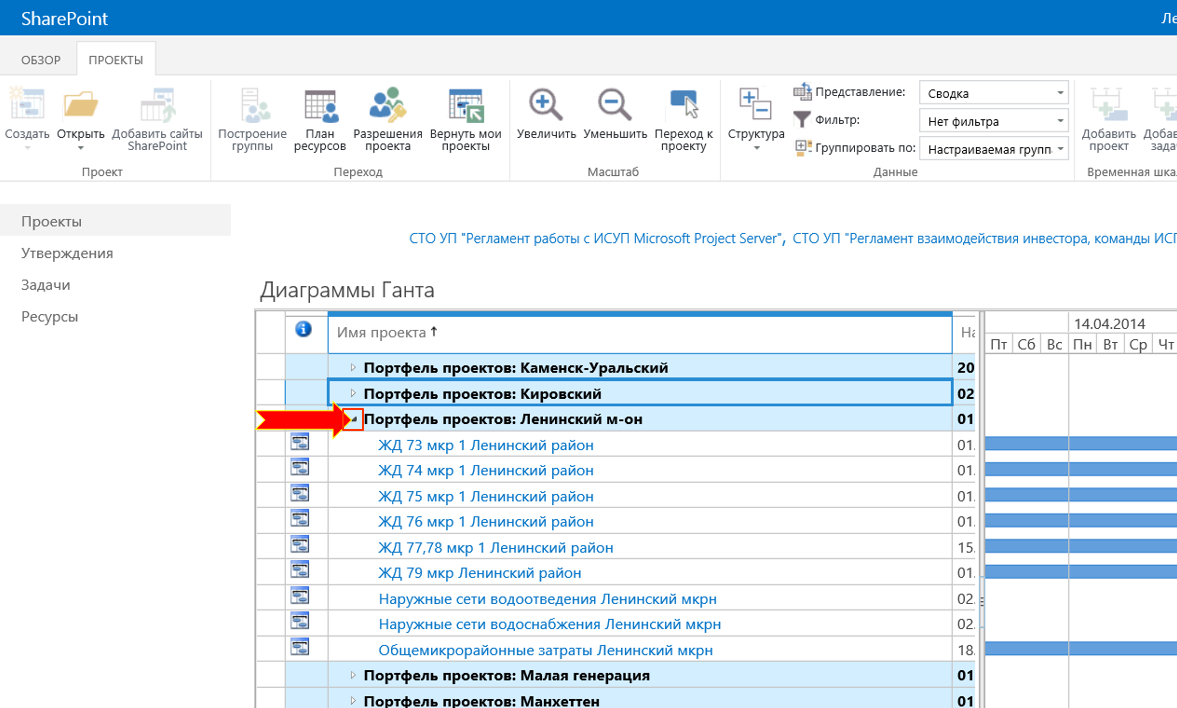
3) выбрать интересующий инвестиционный проект;
4) в открывшемся инвестиционном проекте выбрать пункт меню «Сайт проекта» (см. рисунок 2);

5) в зависимости от формы бюджета, которую предстоит проанализировать, выбрать форму: «Расходы по проекту», «Доходы по проекту» или «Денежный поток» (см. рисунок 3).

2.2. Для возвращения в центр проектов и выбора другого инвестиционного проекта необходимо в строке навигации выбрать «Проекты» (см. рисунок 4) или из календарного плана (см. п. 2.3) выбрать пункт меню «Проекты».
2.3. Для возвращения в календарный план выбранного инвестиционного проекта необходимо выбрать пункт меню «Сведения о проекте» (см. рисунок 4).

2.4. Для анализа финансово-экономических показателей по инвестиционному проекту необходимо зайти в форму «Расходы по проекту» и выбрать пункт меню «Формы ЕСК» или «БДДС», как показано на рисунке 5 (также см. СТО Методическую инструкцию по работе с отчетами для анализа экономических и финансовых показателей инвестиционно-строительных проектов»).
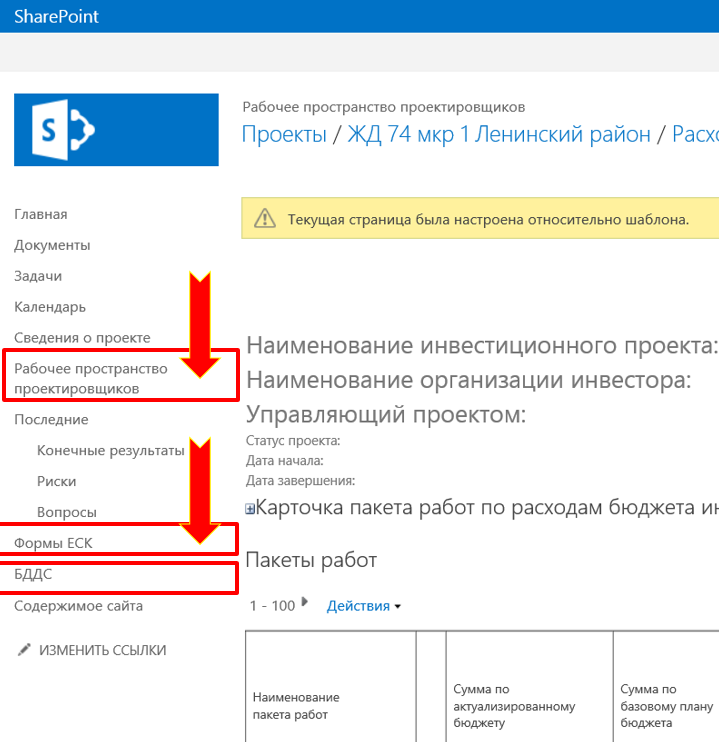
2.5. Для согласования и утверждения ресурсной ведомости необходимо сначала выбрать пункт меню «Рабочее пространство проектировщиков» (см. рисунок 5), затем «Утвердить» (см. рисунок 6) и в зависимости от предоставленных прав согласовать ресурсную ведомость по работам и механизмам или материалам.
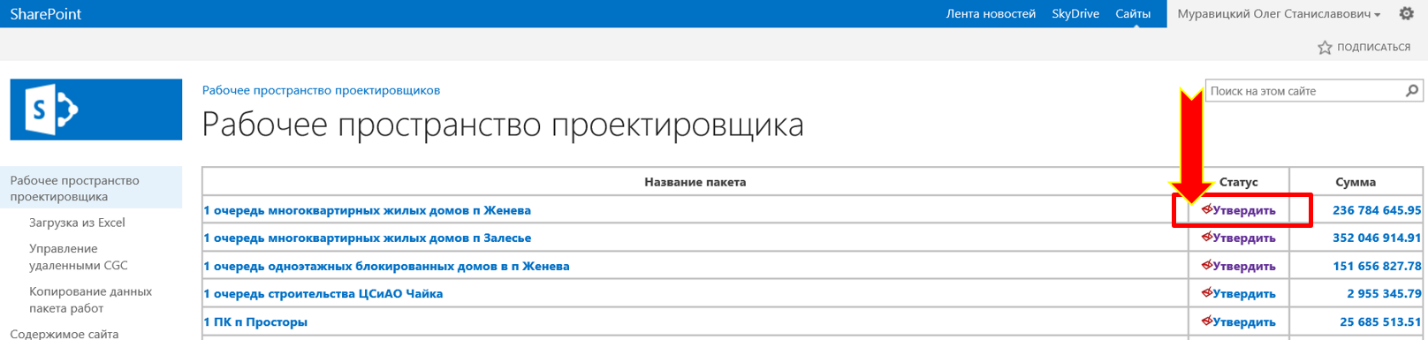

2.6. Для пролистывания страниц на каждой форме необходимо использовать пункт меню, показанный на рисунок 8.

3.1. Если внутри пакета работ верхнего уровня есть пакеты работ второго уровня, то они выделяются синим цветом и их можно раскрыть, нажимая на их название (см. рисунок 9).
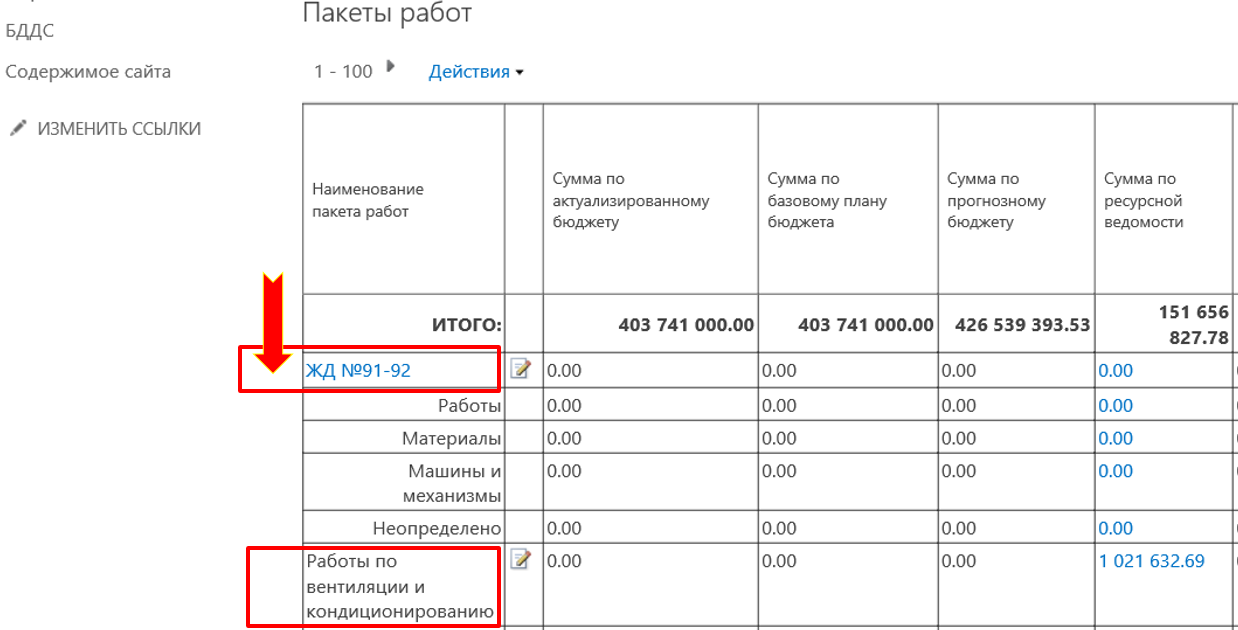
3.2. Права доступа на редактирование Суммы по актуализированному бюджету (изменение к базовому плану бюджета из договора на управление ИСП, утвержденное управляющим ИСП или утвержденное ЕИО организации инвестора без внесения изменения в договор управления ИСП) присутствуют у планировщика-аналитика из офиса управления проектами (см. список контактных лиц).
3.3. Сумма по прогнозному бюджету пакета работ считается как максимальное значение из следующих сумм:
3.4. Нажимая на сумму по ресурсной ведомости заходим в карточку единичного ресурса инвестиционного проекта (см. раздел 4).
3.5. Сумма платежей по авансам, отчетам и первичным учетным документам: подсчет данного показателя находится в тестировании.
4.1. Для того, чтобы посмотреть соответствие планируемого к закупу и поставленного количества и номенклатуры материальных и трудовых ресурсов тому количеству и номенклатуре, которые были определены по проектной документации (ресурсной ведомости из информационной 3D модели объекта), − необходимо провалиться в соответствующую сумму на соответствующем пакете работ (см. рисунок 10).
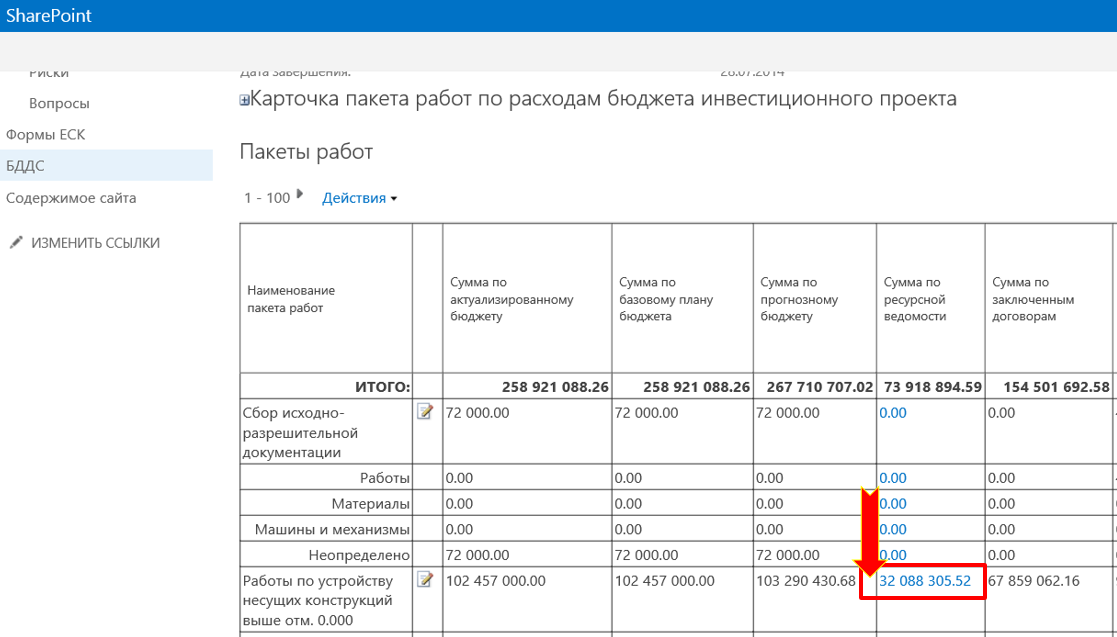
4.2. Перестроить форму карточки с группировки по единичному ресурсу на группировку по спецификациям не представляется возможным, т.к. один единичный ресурс может быть в разных спецификациях и тогда не получится сравнить количество единичных ресурсов по проекту с количеством в заказе и факте выполнения.
4.3. Для удобства анализа данных их возможно выгрузить в Microsoft Excel (см. рисунок 11).
4.4. В случае необходимости сравнения данных в форме с текущим уровнем цен на рынке, а не с тем уровнем рекомендованных цен, которые были зафиксированы на момент выгрузки ресурсной ведомости на сайт проекта, необходимо выбрать пункт меню «Обновить цены в количестве …» (см. рисунок 11).
4.5. Из данной формы возможно, перейти к содержанию спецификации и затем самого договора в СЭД, нажимая на номер спецификации.
4.6. Источник данных для ресурсной ведомости расшифровывается следующим образом:
4.7. Используя встроенные фильтры, возможно проводить сортировку и выборку необходимых данных по столбцам непосредственно на самой форме (см. рисунок11).

4.8. Показатели: «Отклонение…», «Кол-во по ПУД», «Номер ПУД» находятся в разработке.
5.1. Для того, чтобы посмотреть график поступления доходов по месяцам (см. рисунок 13), необходимо провалиться в соответствующую сумму на соответствующем пакете работ (продукте инвестирования) (см. рисунок 12).


5.2. Показатели: «Сумма по прогнозному бюджету», «Сумма … на текущую дату», «Сумма по прогнозу от текущей даты», «Отклонение…», «Текущая цена…» находятся в разработке.
Находится в разработке.
Находится в разработке.
Находится в разработке.